# Аналитика
Раздел Аналитика системы Киберсофт.Здоровье позволяет анализировать основные показатели деятельности Вашей компании и оптимизировать работу для достижения наилучших результатов.
Раздел Аналитика расположен в нижней части меню системы Киберсофт.Здоровье

Модуль Аналитика системы Киберсофт.Здоровье предоставляет возможность формирования отчетов по следующим разделам:
Общая сумма услуг оказанная пациенту;
Свод по платным услугам в разрезе групп номенклатуры;
Наработка по исполнителям;
Отчет по загруженности врачей;
Приходно-кассовые ордера;
Отчет по работе регистратора;
Реестр оказанных услуг (ДМС, ОМС, Договоры).
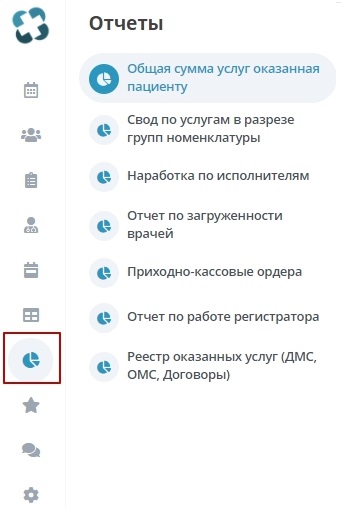
В разделе Общая сумма услуг оказанная пациенту имеется возможность получить аналитические данные по общей сумме услуг оказанных пациенту.
Для получения информации по общей сумме услуг оказанных пациенту, вам необходимо нажать соответсвующую кнопку меню Аналитика→Общая сумма услуг оказанная пациенту.
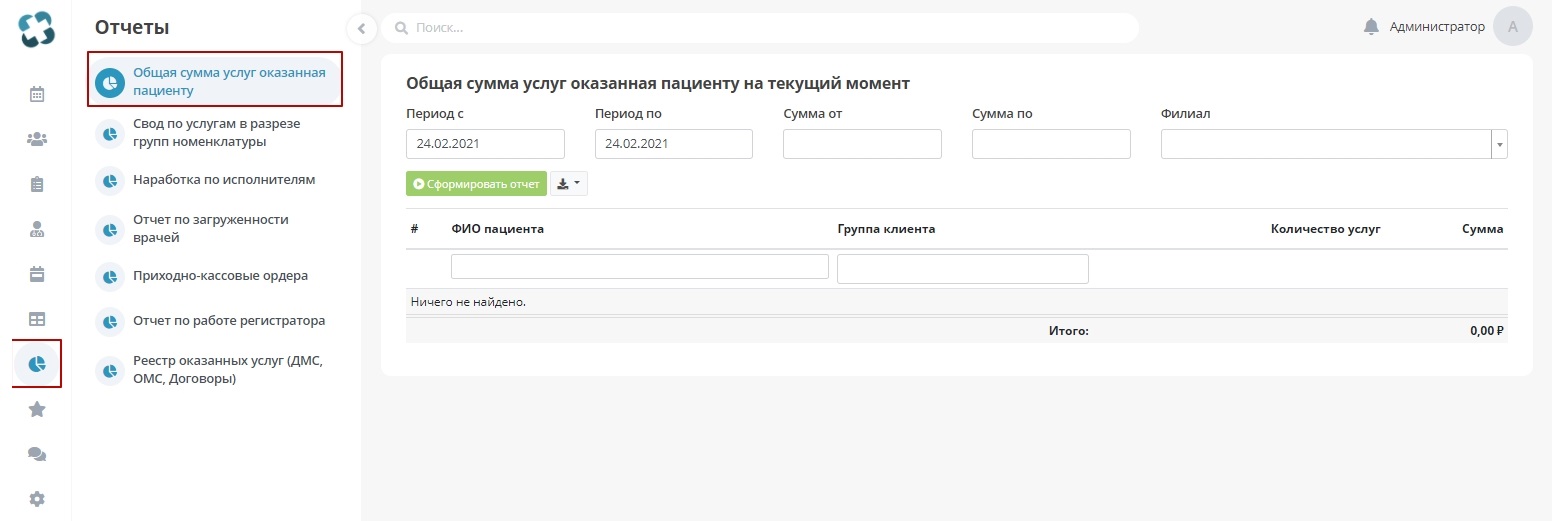
Фильтрацию можно проводить, задействовав несколько блоков фильтров: блок период с и период по- позволяет выбрать необходимый период оказания услуг.
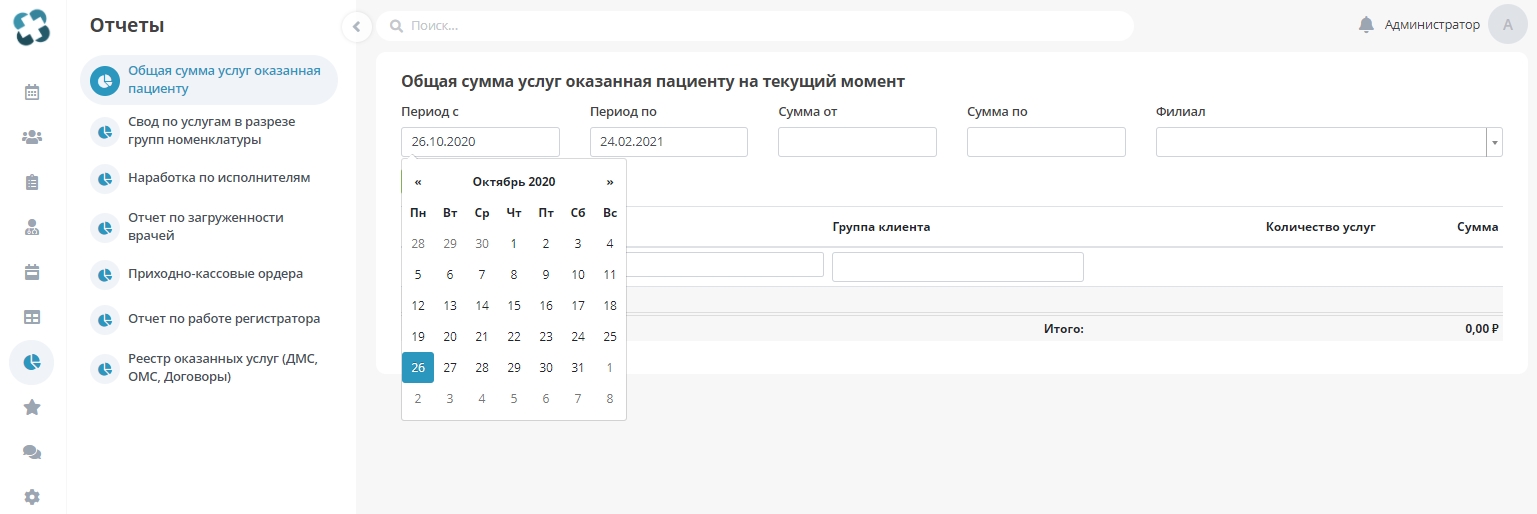
В блоке сумма от и сумма до- указать сумму, в блоке филиал - выбрать необходимый филиал организации.
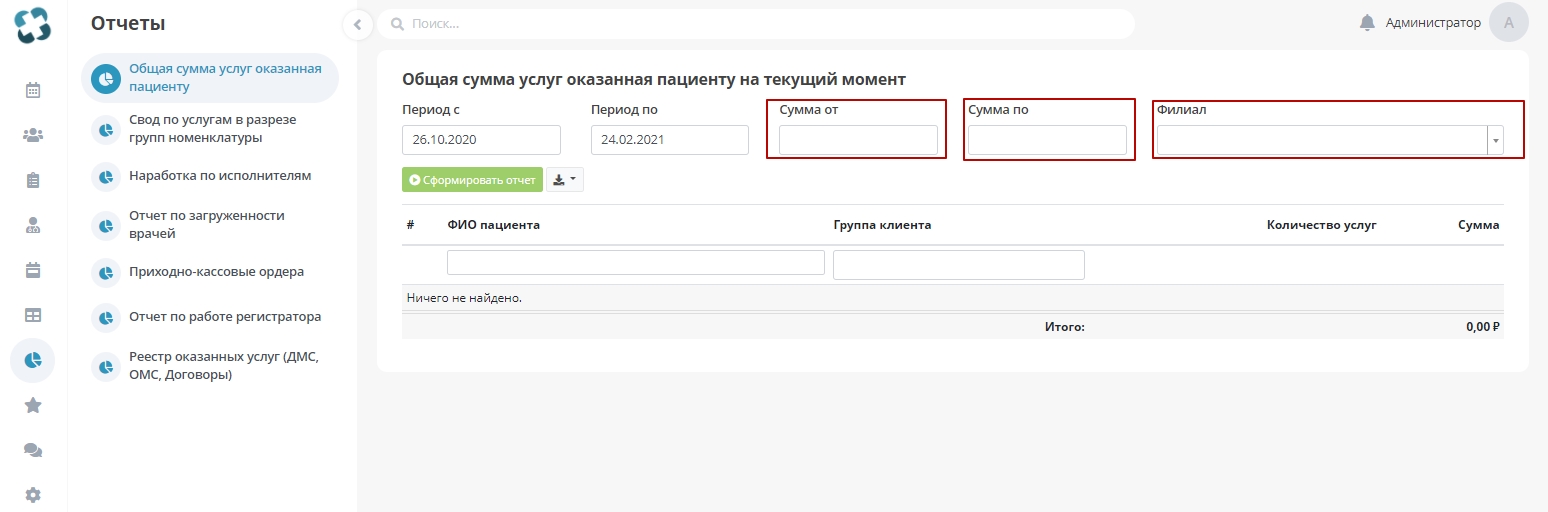
В поле ФИО пациента необходимо ввести фио пациента. В поле группа клиента из списка выбрать группу клиента: хозрасчет, ДМС, VIP клиенты, инвалиды, абонемент; депозит.
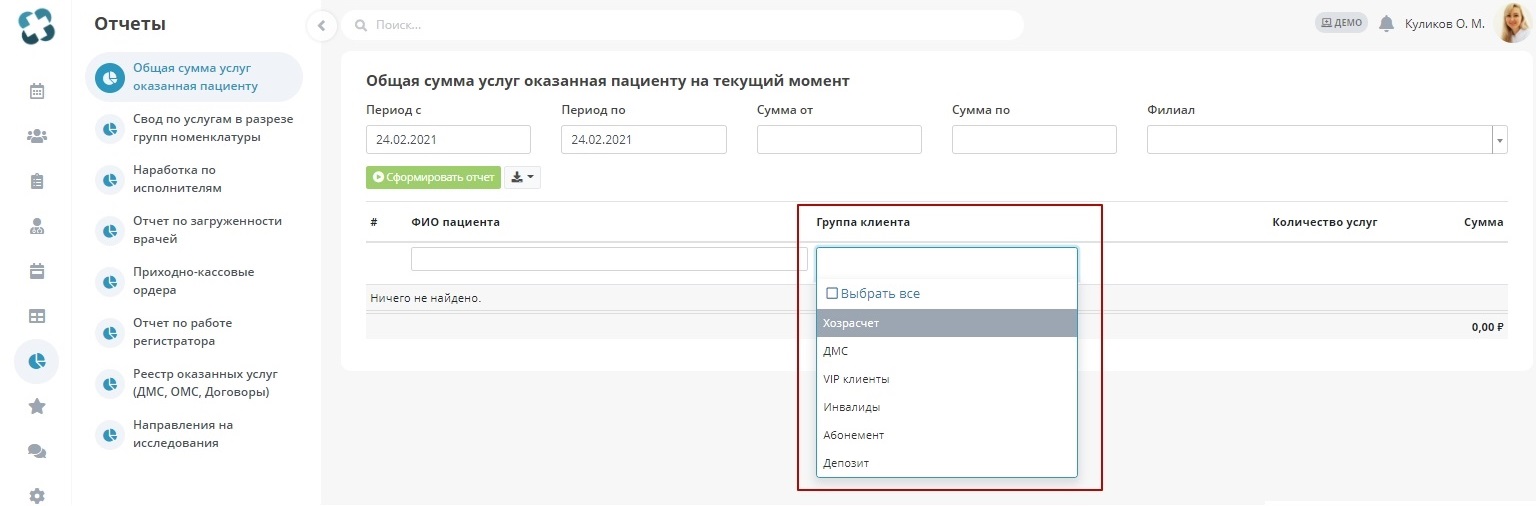
После заполнения необходимых данных, необходимо нажать кнопку сформировать отчет.
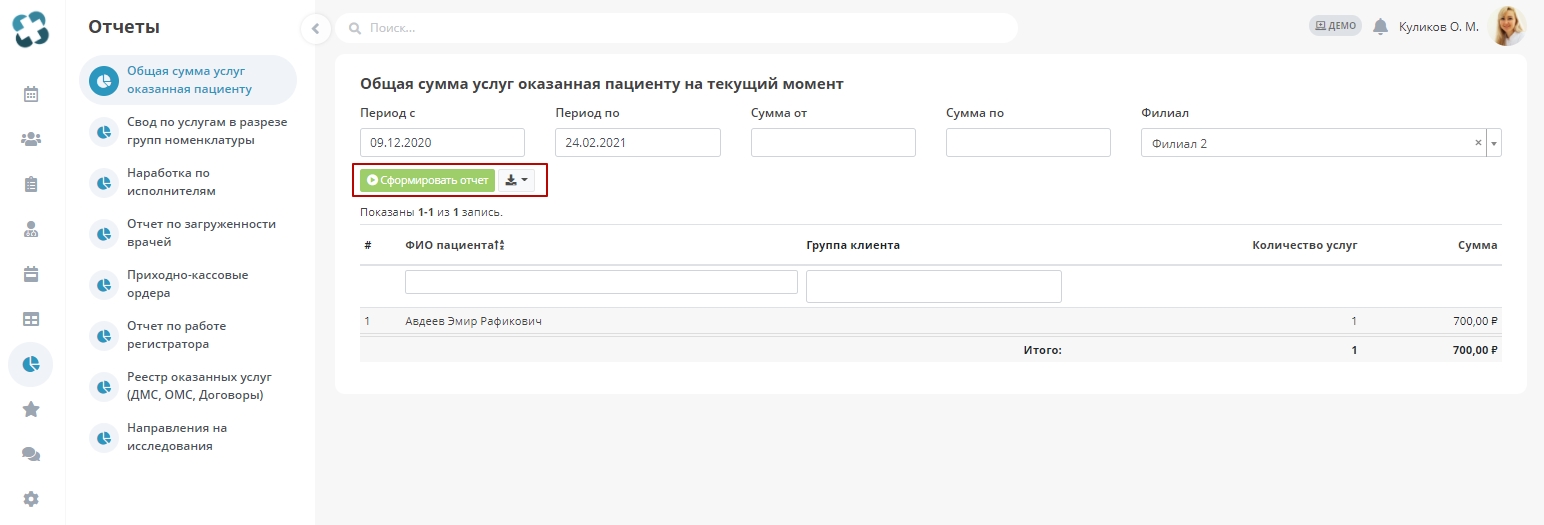
После того, как отчет будет сформирован, нажмите на кнопку загрузки отчета, предварительно выбрав необходимую форму отчета PDF или XLSX.
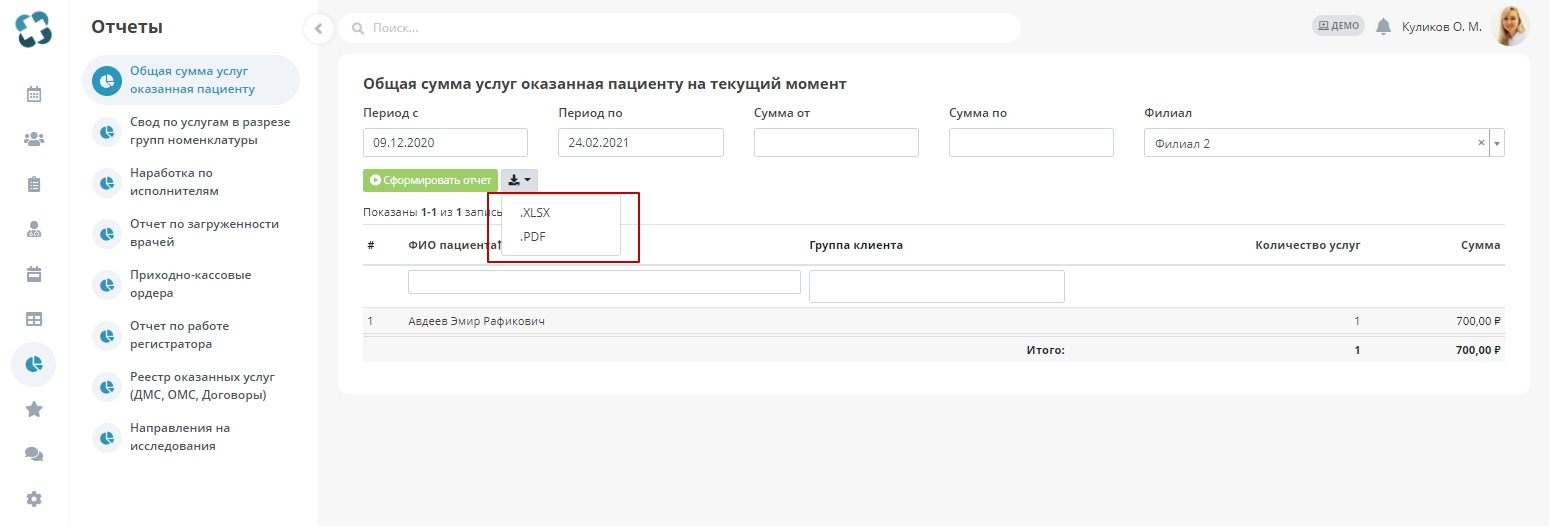
и нажмите кнопку загрузить отчет.
Отчет будет содержать следующие данные: ФИО пациента; группа клиента; количество услуг; cумма.
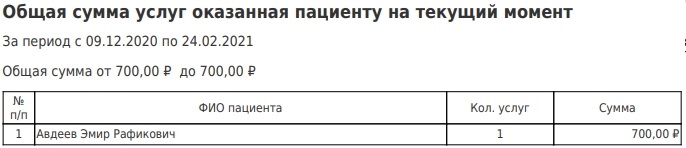
Раздел Свод по платным услугам в разрезе групп номенклатуры показывает информацию о стоимости и количестве платных оказанных услуг организацией.
Для получения информации по оказанным платным услугам в разрезе групп номенклатуры, необходимо нажать соответсвующую кнопку меню Аналитика→Свод по платным услугам в разрезе групп номенклатуры.
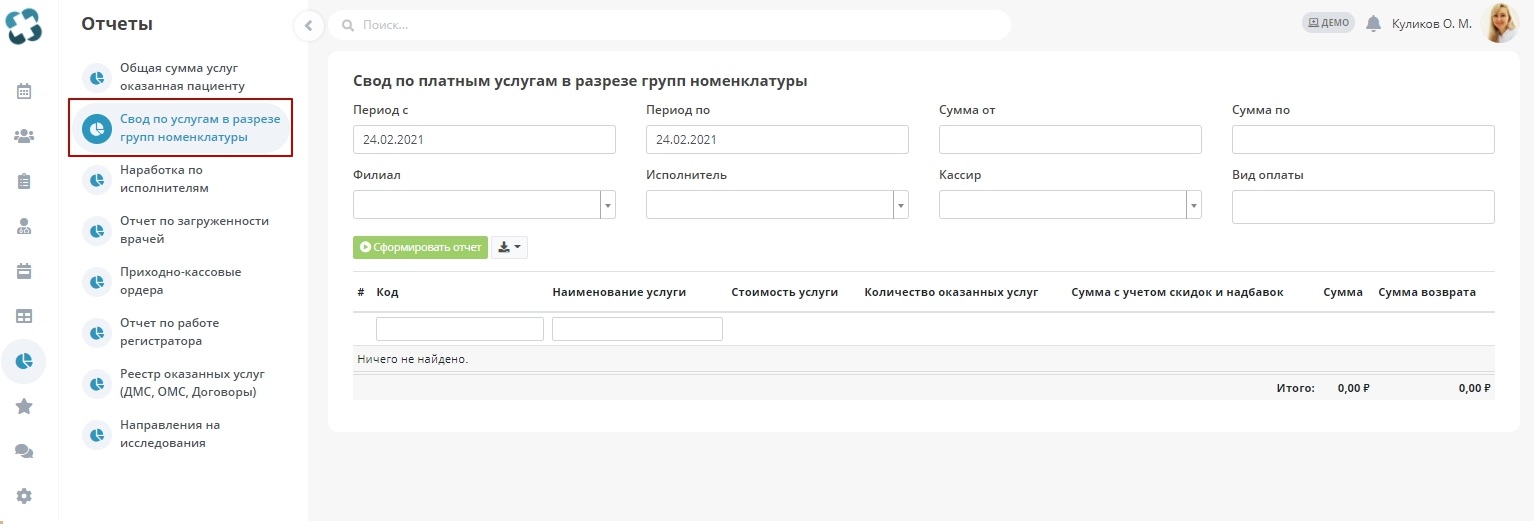
При настройке отчета имеется возможность выбрать:период c и период по, сумма от и сумма до, филиал,исполнителя, кассира, вид оплаты. Дополнительно можно указать код услуги и наименование услуги.
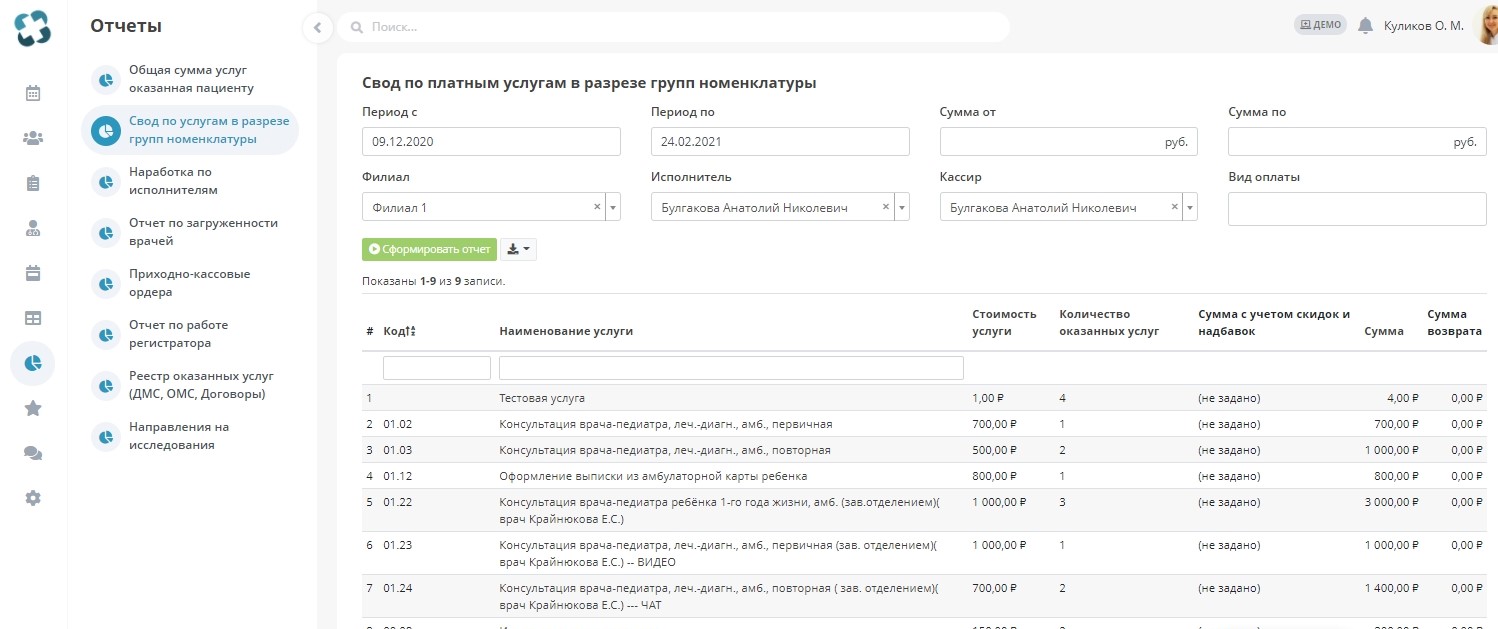
После заполнения необходимых данных, необходимо нажать кнопку сформировать отчет.
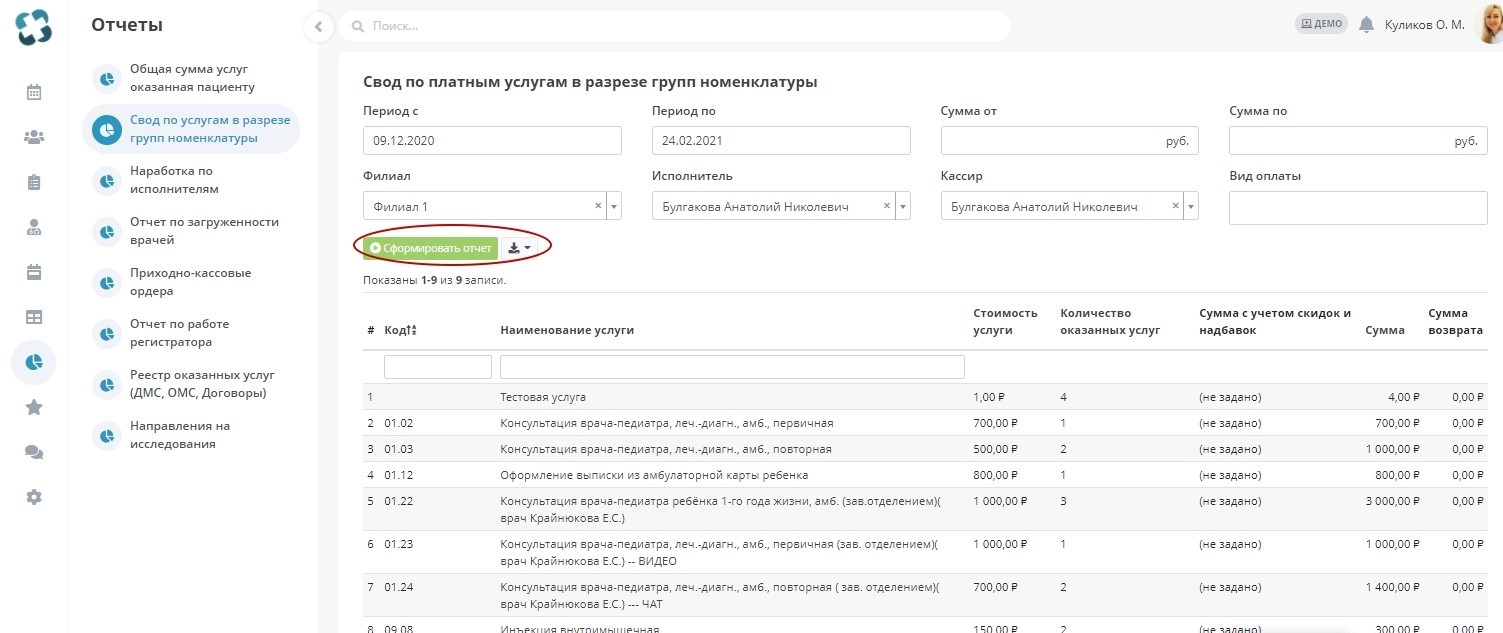
После формирования отчета, нажмите на кнопку загрузки отчета, выбрав необходимый формат PDF или XLSX.

В отчете будет отражена cледующая информация: код услуги; наименование услуги; стоимость услуги; количество оказанных услуг; cумма с учетом скидок и надбавок; cумма; cумма возврата.
Далее, рассмотрим подробнее раздел Наработка по исполнителям.
Данный раздел позволяет отслеживать эффективность работы определенного сотрудника за выбранный период. Для получения информации по наработанным услугам исполнителем, необходимо нажать соответсвующую кнопку меню Аналитика→Наработка по исполнителям.
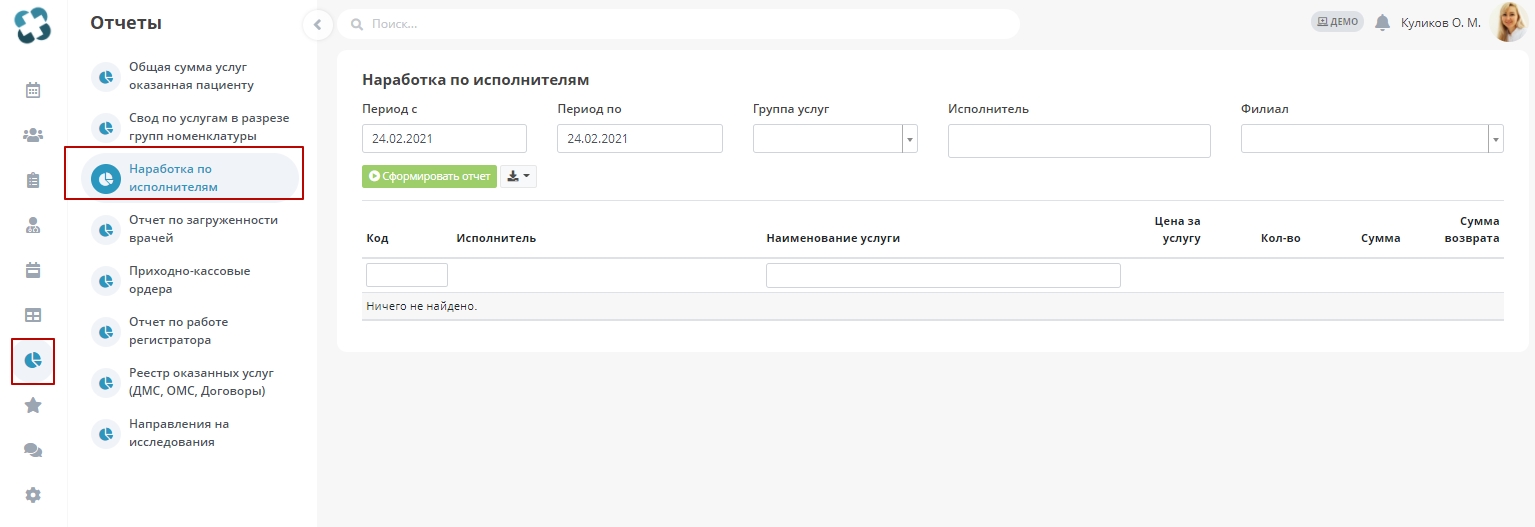
Раздел позволяет выбрать фильтрацию по периоду c и периоду по , группе услуг, исполнителю и филиалу.
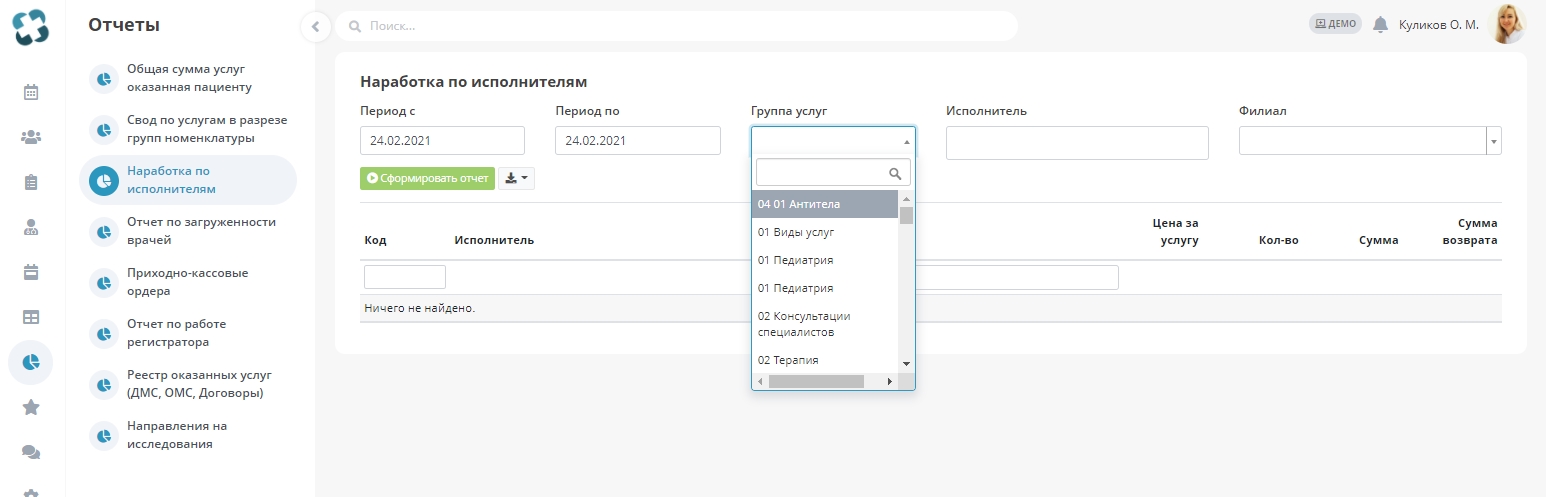
При настройке отчета можно указать код и наименование услуги.
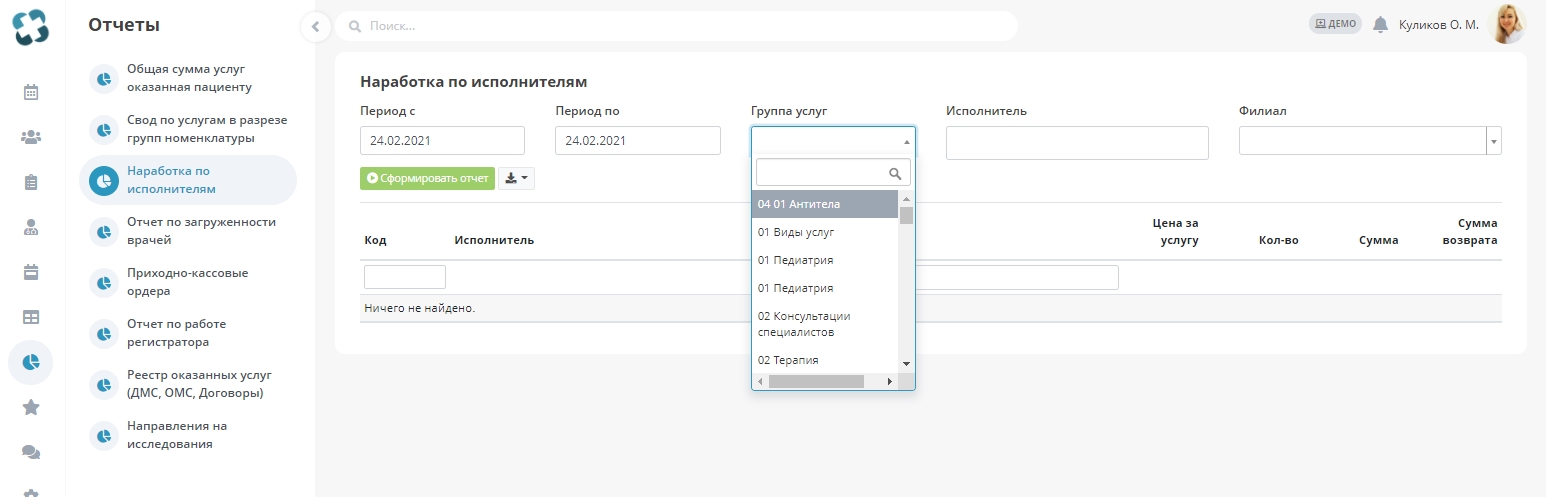
При выборе нескольких условий, будут учитываться все из них. Например, если в фильтре ограничить одновременно по группе услуг, исполнителю и филиалу, то в отчете будет отражено, общее количество оказанных услуг из выбранной группы, у выбранного исполнителя, в выбранном филиале за выбранный период.
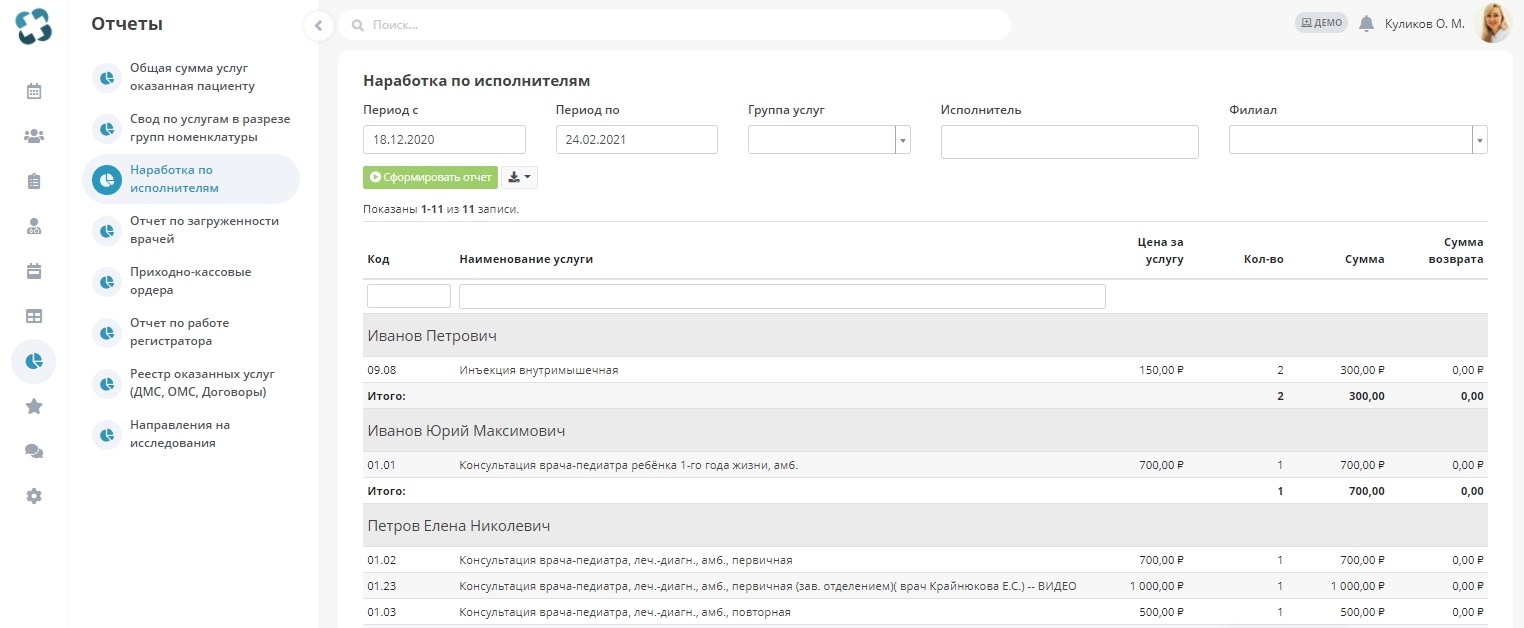
После заполнения необходимых данных, необходимо нажать кнопку сформировать отчет. После формирования отчета, нажмите на кнопку загрузки отчета, предварительно выбрав необходимый формат PDF или XLSX.

Раздел Отчет по загруженности врачей показывает загрузку сотрудников на основе журнала записи относительно их рабочего времени. Для получения данных по загруженности врачей, необходимо нажать соответсвующую кнопку меню Аналитика→Отчет по загруженности врачей.
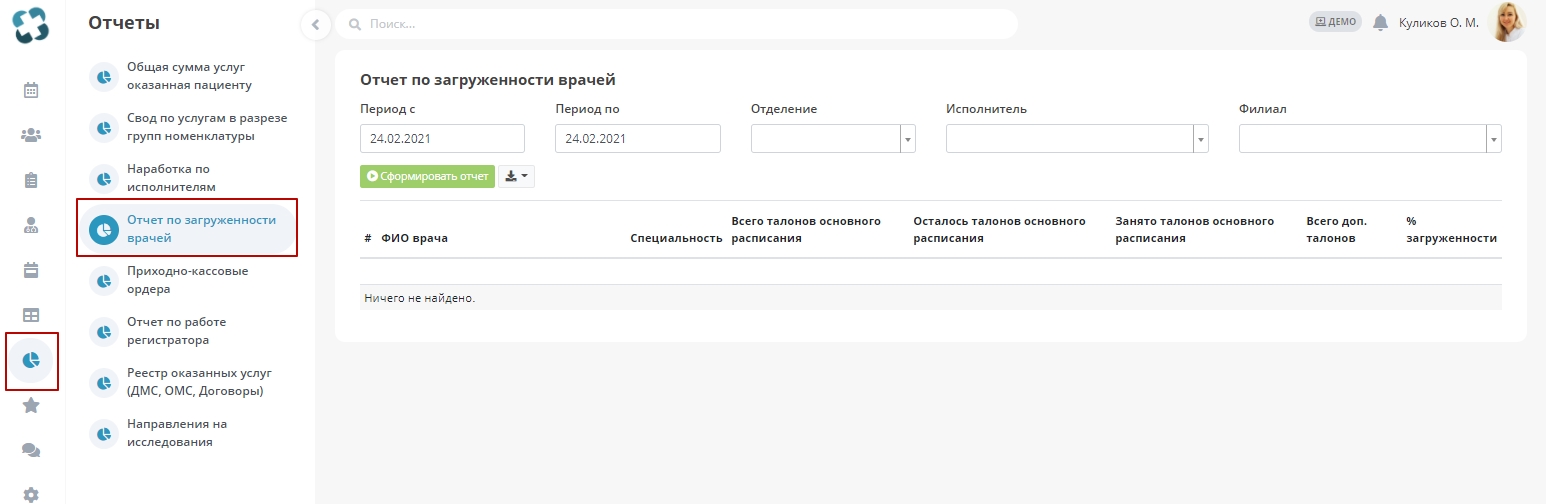
Данные можно отфильтровать по выбранному периоду c и период по, отделению, исполнителю и филиалу.
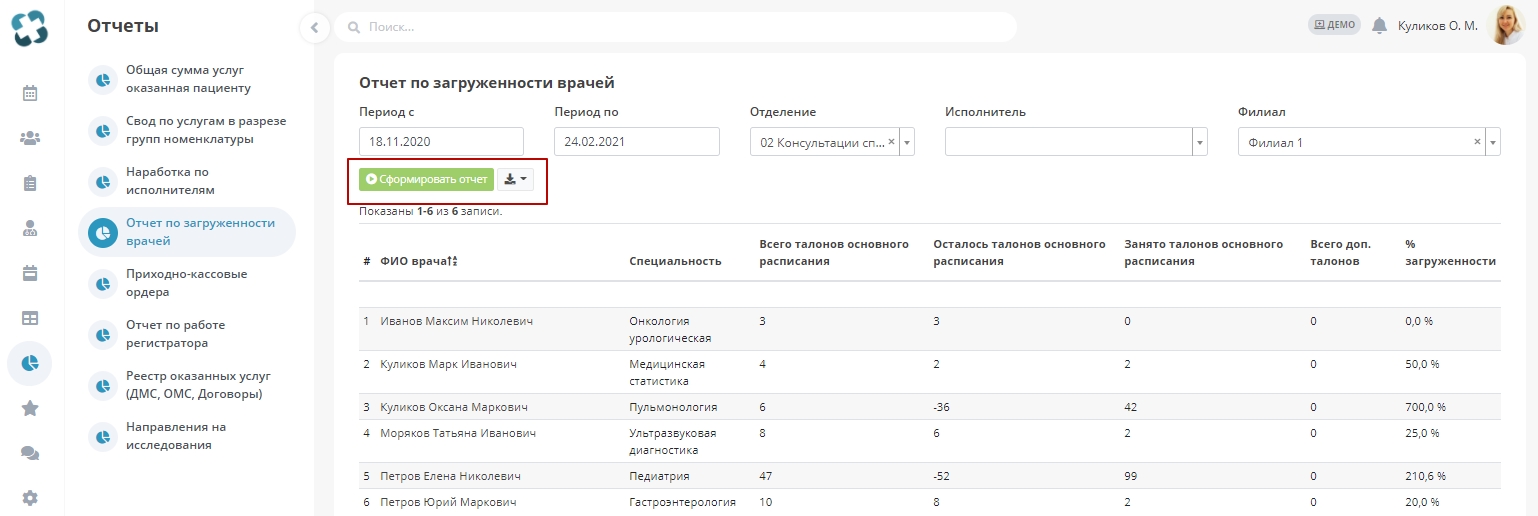
С помощью отчета можно увидеть кто из специалистов является наиболее загруженным, а кто наименее. При записи новых клиентов можно распределять загрузку равномерно и записывать их к наименее загруженным специалистам. После заполнения необходимых данных, необходимо нажать кнопку сформировать отчет. После формирования отчета, нажмите на кнопку загрузки отчета, предварительно выбрав необходимый формат PDF или XLSX.
В отчете будет отражена следующая информация:
ФИО врача;
Специальность;
Всего талонов основного расписания;
Осталось талонов основного расписания;
Занято талонов основного расписания ;
Всего доп. талонов;
% загруженности.
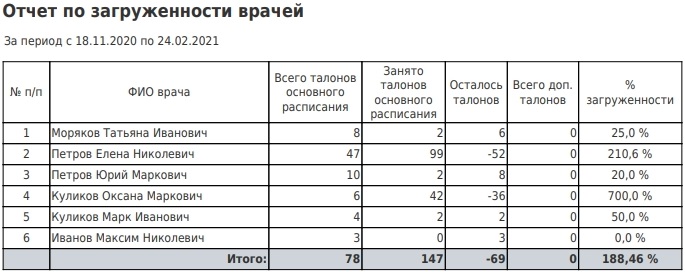
Раздел Приходно-кассовые ордера позволяет увидеть информацию о поступлении денежных средств в разрезе всей организации. Для получения данных о поступлении денежных средств в организации, необходимо нажать соответсвующую кнопку меню системы Киберсофт.Здоровье Аналитика→Приходно-кассовые ордера.
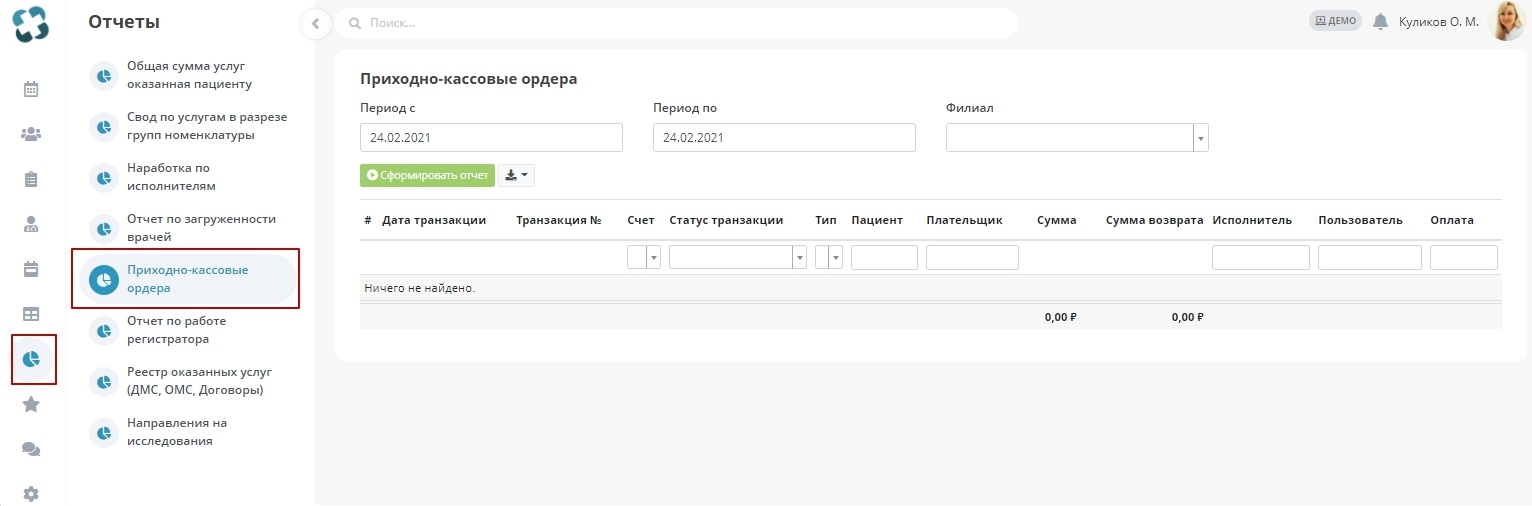
В разделе Приходно-кассовые ордера доступна фильтрация по каждому из филиалов организации за выбранный период.
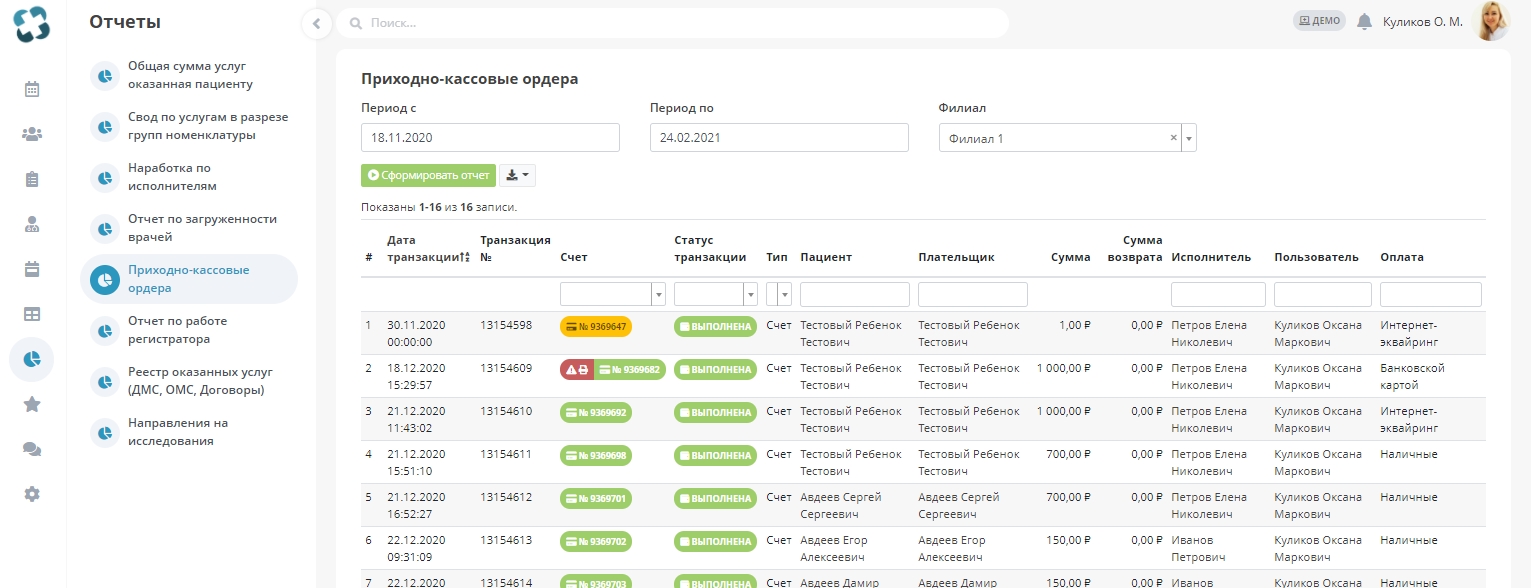
При настройке отчета можно выбрать фильтрацию: счет (не оплаченный, оплаченный, возврат), cтатус транзакции (отменен, оплачен, возврат), тип (счет или депозит), пациент (указать фио пациента);плательщик; исполнитель (фио специалиста); пользователя; оплата (наличными, банковской картой, ДМС, депозит, подарочный сертификат,договор, интернет-эквайринг).
Завершив настройку полей отчета, нажмите кнопку сформировать отчет. Далее нажмите на кнопку загрузки отчета, выбрав необходимый формат PDF или XLSX.
В отчете будет отражена информация о:
- дате транзакции;
- № транзакции;
- cчете;
- cтатусе транзакции;
- типе;
- пациенте;
- плательщике;
- cумме;
- cумме возврата;
- исполнителе;
- пользователе;
- оплате.
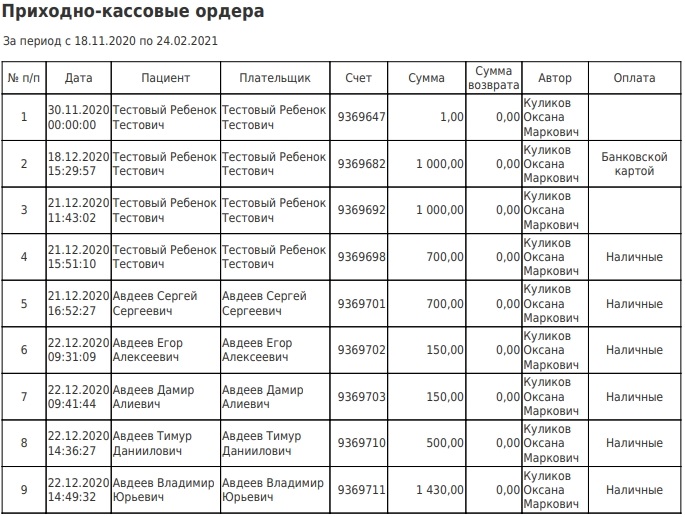
Раздел Отчет по работе регистратора показывает общее количество зарегистрированных услуг сотрудниками компании. Раздел доступен во вкладке меню Аналитика→Отчет по работе регистратора.
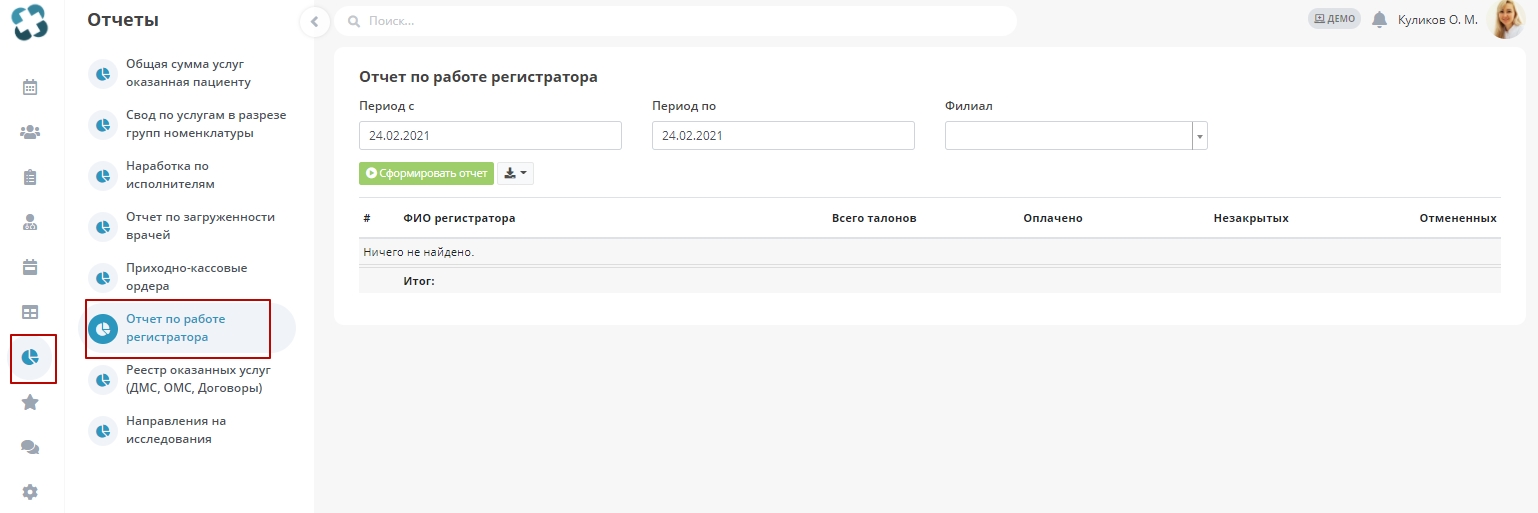
Для настройки полей отчета необходимо выбрать период c и период по, филиал и нажать кнопку сформировать отчет.
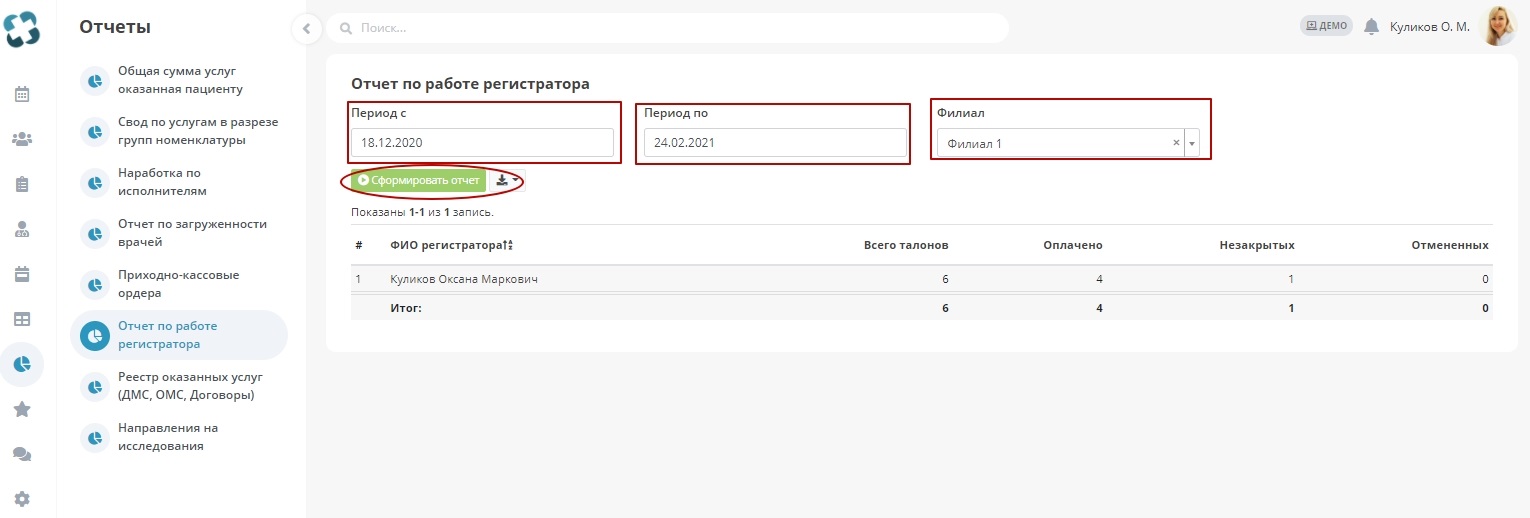
Отчет включает в себя информацию: ФИО регистратора, общем количестве талонов, а также оплаченных, незакрытых и отмененных талонах. После формирования отчета, нажмите на кнопку загрузки отчета в необходимом формате PDF или XLSX.

В системе Киберсофт.Здоровье предусмотрена возможность формирования отчета по реестру оказанных услуг, стоимость которых была покрыта полисом (ОМС, ДМС) либо по договору медицинского страхования.
Для того, чтобы получить информацию по таким услугам, необходимо перейти во вкладку Аналитика/Реестр оказанных услуг (ДМС, ОМС, Договоры) в нижней панели раздела.
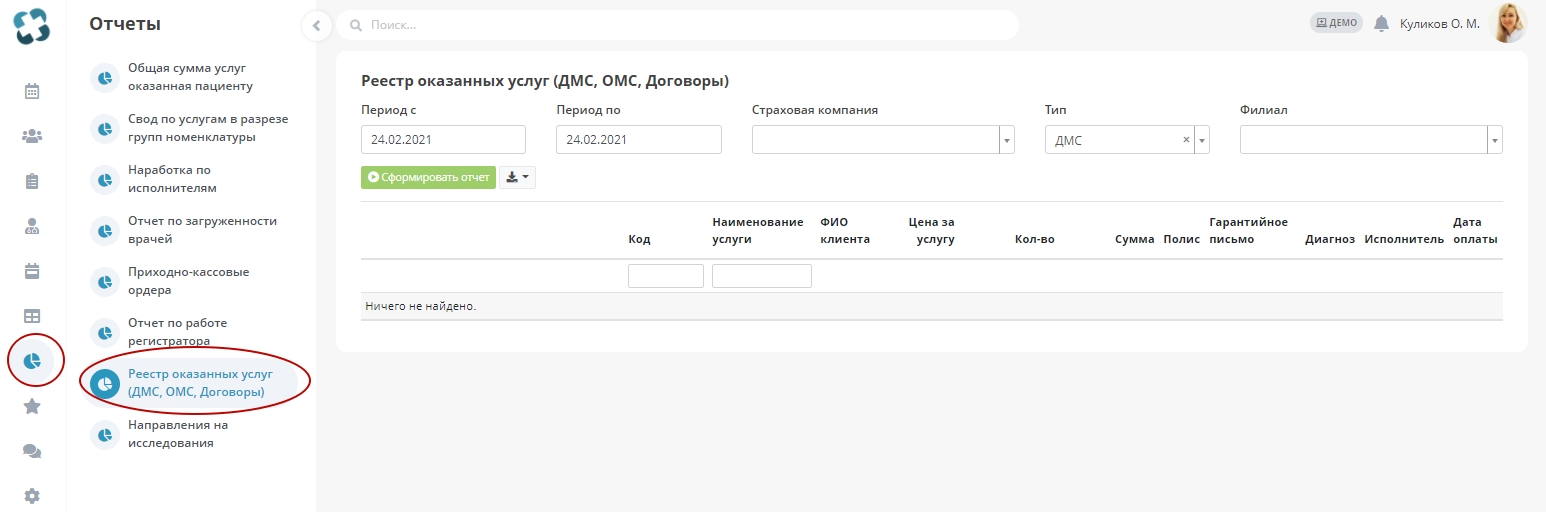
Чтобы отфильтровать услуги по (ДМС, ОМС, Договоры), которые были оказаны в определенный период необходимо выбрать фильтры в трех блоках: Страховая компания выбрать интересующую компанию, в блоке Тип выбрать тип страхования ДМС, ОМС, Договоры, в блоке Филиал выбрать необходимый филиал компании. Дополнительно в поле код можно указать код услуги и наименование услуги.
После того, как необходимые критерии для фильтрации указаны, необходимо нажать на сформировать отчет, после этого выбрать необходимый формат отчета PDF или XLSX.

В отчете будет отражена информация со следующими реквизитами: код; наименование услуги; ФИО клиента; цена за услугу; кол-во; cумма; полис; гарантийное письмо; диагноз; исполнитель; дата оплаты.
В системе Киберсофт.Здоровье предусмотрена возможность формирования отчета по специалистам, направившим пациентов на лабораторные исследования. Для получения информации по специалистам, которые направили пациентов на лабораторные исследования необходимо нажать соответсвующую кнопку раздела Аналитика/Отчет по направившим на лабораторные исследования.
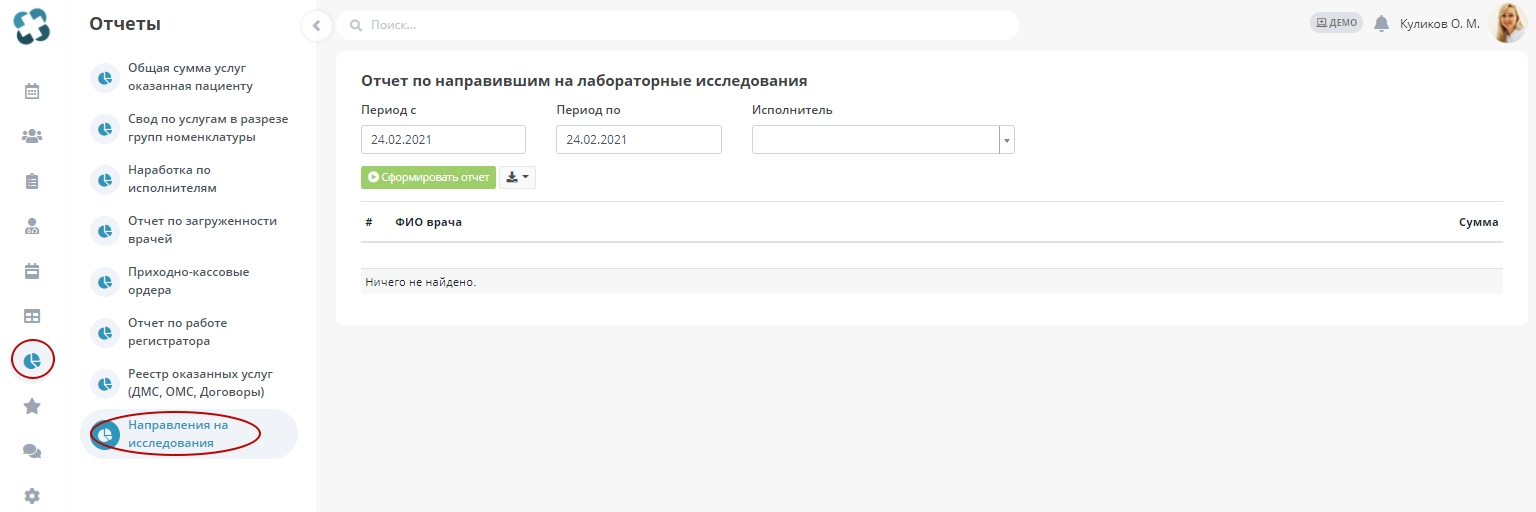
В разделе Отчет по направившим на лабораторные исследованияпредусмотрена фильтрация данных по исполнителю.
Выбрав необходимого специалиста из списка и указав период, нажмите на кнопку сформировать отчет. После этого выберите необходимый формат отчета PDF или XLSX.
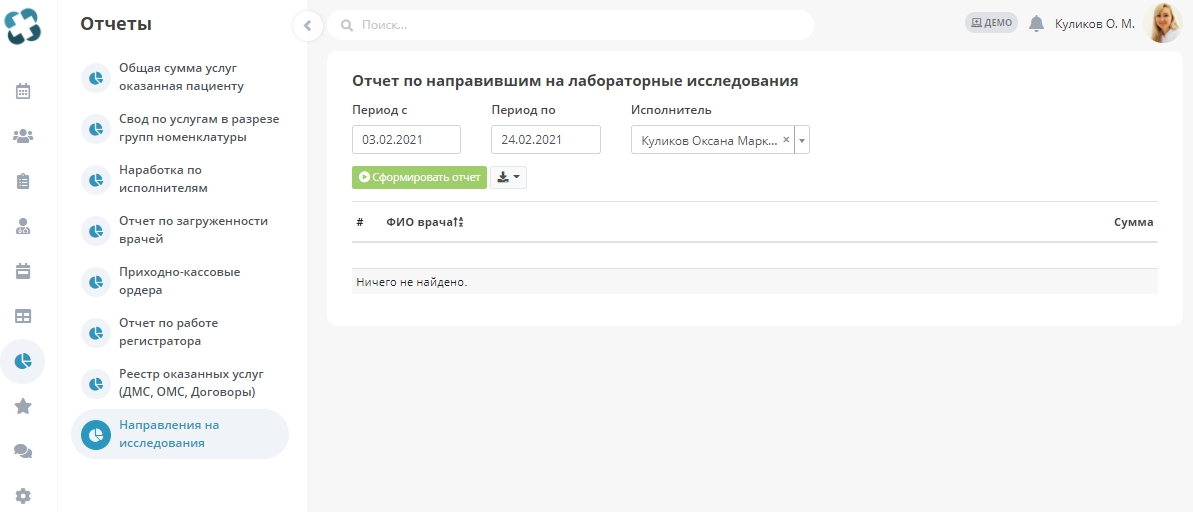
Отчет будет содержать информацию: ФИО врача, направившего на лабораторные исследования и сумму платежа.